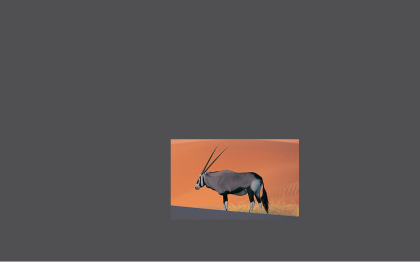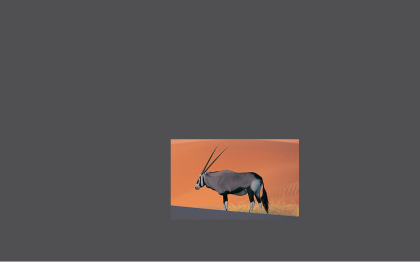Bloqueig de pantalla (només a la versió Windows)
Amb la característica Bloqueig de pantalla, podeu bloquejar tota la pantalla o només una part de la pantalla. Aquest bloqueig de pantalla es una finestra que es pot desplaçar i que cobreix totes les aplicacions que s'estan executant.
Podeu desplaçar aquesta finestra per mostrar què hi ha a sota, o bé crear una forma retallada transparent que permeti veure què hi ha a sota.
Això és molt útil per a presentacions en les quals voleu anar mostrant o ocultant gradualment una part d'un diagrama o d'una diapositiva.
Com obrir el bloqueig de pantalla
Especificar un fitxer d'imatge per utilitzar-lo com a bloqueig de pantalla
Configurar el fitxer d'imatge una altra vegada amb el valor per defecte
Configurar la transparència
Enganxar el bloqueig de pantalla al seu lloc
Desplaçar el bloqueig de pantalla per la pantalla
Crear una àrea retallada per mostrar què hi ha a sota
Sortir del bloqueig de pantalla
Com obrir el bloqueig de pantalla
Per crear el bloqueig de pantalla, utilitzeu l'opció de menú Eines > Accessoris > Bloqueig de pantalla.
Es crea una finestra de color gris que cobreix tota la pantalla:
Especificar un fitxer d'imatge com a bloqueig de pantalla
Podeu especificar una imatge com a bloqueig de pantalla. Per fer-ho, feu clic a la finestra del bloqueig de pantalla amb el llapis o el ratolí de StarBoard i seleccioneu l'opció de menú Obre fitxer d'imatge....
Això us permet navegar pels fitxers d'imatge (formats de mapa de bits, com ara JPEG, BMP o PNG).
Configurar el fitxer d'imatge una altra vegada amb el valor per defecte
Si heu especificat un fitxer d'imatge per utilitzar-lo com a imatge de bloqueig de pantalla, podeu reinicialitzar-lo al valor per defecte.
Feu clic a la finestra del bloqueig de pantalla amb el llapis o el ratolí de StarBoard i seleccioneu l'opció de menú Utilitza imatge per defecte.
D'aquesta manera el bloqueig de pantalla tornarà a ser una finestra gris.
Configurar la transparència
Podeu especificar el nivell de transparència del bloqueig de pantalla.
Feu clic a la finestra del bloqueig de pantalla amb el llapis o el ratolí de StarBoard i seleccioneu l'opció de menú Ajusta transparència....
S'obre aquest quadre de diàleg:

Utilitzeu el control lliscant per ajustar el nivell de transparència i feu clic a Tanca per acceptar la configuració.
Enganxar el bloqueig de pantalla al lloc
Poeu especificar si el bloqueig de pantalla s'ha d'enganxar al lloc quan es desplaça al costat de la vora de la pantalla.
Feu clic a la finestra del bloqueig de pantalla amb el llapis o el ratolí de StarBoard i seleccioneu l'opció de menú Enganxa a la vora.
Es tracta d'un commutador i, per tant, podeu desactivar-lo si torneu a seleccionar aquesta opció.
Desplaçar el bloqueig de pantalla per la pantalla
Podeu seleccionar entre tres opcions per especificar com cal desplaçar el bloqueig de pantalla:
- Moure lliurement: si seleccioneu aquesta opció, podreu desplaçar el bloqueig de pantalla en qualsevol direcció. Aquesta és l'opció per defecte.
- Moure només verticalment: si seleccioneu aquesta opció, podreu desplaçar el bloqueig de pantalla verticalment, però no horitzontalment.
- Moure només horitzontalment: si seleccioneu aquesta opció, podreu desplaçar el bloqueig de pantalla horitzontalment, però no verticalment.
Per seleccionar una d'aquestes opcions, feu clic a la finestra del bloqueig de pantalla amb el llapis o el ratolí de StarBoard i seleccioneu l'opció de menú adequada.
Crear una àrea de retall per mostrar que hi ha a sota
Per mostrar les parts que hi ha sota la pantalla, podeu crear dos tipus de retall:
- Retall rectangular: si seleccioneu aquesta opció, creareu una àrea transparent rectangular (exemple següent):
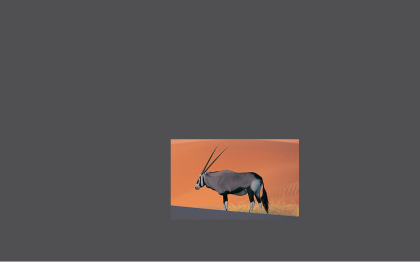
- Retall a mà alçada: si seleccioneu aquesta opció, creareu una àrea transparent a mà alçada (exemple següent):

Per seleccionar una d'aquestes opcions, feu clic a la finestra del bloqueig de pantalla amb el llapis o el ratolí de StarBoard i seleccioneu l'opció de menú adequada.
Nota: si feu clic al retall transparent de la finestra de bloqueig de pantalla, el menú no es mostrarà.
Sortir del bloqueig de pantalla
Per tancar la finestra del bloqueig de pantalla, feu clic en aquesta finestra amb el llapis o el ratolí de StarBoard i seleccioneu l'opció de menú Surt.